So beheben Sie den Credential Manager-Fehlercode 0x80090345
Haben Sie jemals eine Situation erlebt, in der der Credential Manager den Start verweigert und den Fehlercode 0x80090345 anzeigt, wenn Sie versuchen, ihn zu verwenden? Wenn Sie sich darüber ärgern, sind Sie hier genau richtig. In diesem Beitrag von MiniTool erfahren Sie, wie Sie den Credential Manager-Fehlercode 0x80090345 beheben.
Credential Manager-Fehlercode 0x80090345
Credential Manager ist eine Windows-Software zum Speichern von Authentifizierungsanmeldeinformationen. Diese Anmeldeinformationen werden verwendet, um sich bei einer Website oder anderen Computern im Netzwerk anzumelden. Manchmal kann es im Credential Manager zu einem Fehlercode 0x80090345 kommen, der Sie daran hindert, diese Software zu verwenden.
Ein Grund für diesen Fehlercode ist, dass Sie den ProtectionPolicy-Registrierungswert nicht richtig eingestellt haben. Darüber hinaus können Windows-Updates auch den Fehlercode 0x80090345 verursachen.
So beheben Sie den Credential Manager-Fehlercode 0x80090345
Um den Credential Manager-Fehlercode 0x80090345 zu beheben, befolgen Sie die folgenden Methoden.
Fix 1: Legen Sie den ProtectionPolicy-Registrierungswert fest
Wie oben erwähnt, spielt der ProtectionPolicy-Wert eine entscheidende Rolle die Verwendung von Credential Manager. Wenn es nicht richtig eingestellt wurde, können Sie Credential Manager nicht verwenden und erhalten den Fehlercode. So können Sie den ProtectionPolicy-Registrierungswert festlegen.
Schritt 1: Öffnen Sie das Dialogfeld Ausführen, indem Sie die Tasten Win R drücken und dann regedit [ eingeben. &&&]im Feld Öffnen Sie und drücken Sie die Eingabetaste.
Schritt 2: Wenn das FensterUAC erscheint, klicken Sie auf die Schaltfläche Ja , um fortzufahren.
Schritt 3: Suchen Sie nachHKEY_LOCAL_MACHINE und doppelklicken Sie darauf. ], um es zu erweitern.
Schritt 4: Doppelklicken Sie aufSOFTWARE > Microsoft und öffnen Sie Cryptography darunter.
Schritt 5: Öffnen Sie im OrdnerCryptography den Ordner Protect und den Unterordner Providers darin.
Schritt 6: Suchen und wählen Siedf9d8cd0-1501-11d1-8c7a-00c04fc297eb unter Anbieter.
Schritt 7: Danach Wenn Siedf9d8cd0-1501-11d1-8c7a-00c04fc297eb auswählen, wird im rechten Bereich ProtectionPolicy angezeigt. Wenn es nicht vorhanden ist, müssen Sie mit der rechten Maustaste auf den leeren Bereich klicken, Neu > DWORD-Wert (32-Bit) auswählen und seinen Namen eingeben – ProtectionPolicy in das Feld ein und drücken Sie dann die Eingabetaste.
Schritt 8: Klicken Sie mit der rechten Maustaste aufProtectionPolicy, wählen Sie die Option Ändern…, ändern Sie die Wertdaten in 1 und klicken Sie dann auf OK .
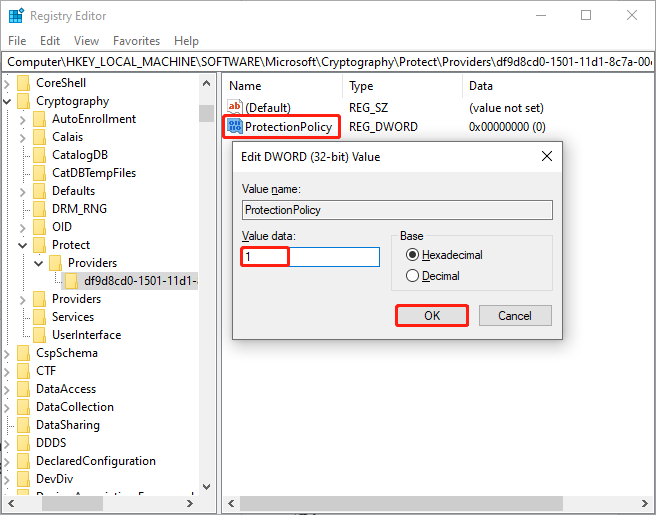
Win S, um das Suchfeld zu öffnen, geben Sie Windows Update ein und öffnen Sie es. Schritt 2: Wählen Sie im linken Bereich
Update-Verlauf anzeigenund dann Installiert aus Updates oben.Schritt 3: Suchen Sie das Windows-Update, das Sie deinstallieren möchten, wählen Sie es aus und klicken Sie auf
Deinstallieren.Schritt 4: Wann Das Fenster wird angezeigt. Klicken Sie auf
Ja, um fortzufahren.Jetzt können Sie prüfen, ob Credential Manager auf Ihrem Gerät normal funktioniert PC.
Wenn die Systemdateien auf Ihrem Computer beschädigt sind, wirkt sich dies auch auf die normale Verwendung der Credential Manager-Software aus. Sie können diese Dateien also überprüfen und reparieren, um das Problem zu lösen. Hier sind die Schritte dazu.
Schritt 1: Klicken Sie mit der rechten Maustaste auf die Schaltfläche
Startund wählen Sie Windows PowerShell (Admin). Schritt 2: Wenn Sie von
UACdazu aufgefordert werden, klicken Sie auf Ja. fortfahren.Schritt 3: Geben Sie im Windows PowerShell-Fenster
SFC /scannowein und drücken Sie die Eingabetaste. Dieser Vorgang wird mehrere Zeit in Anspruch nehmen. Das Tool zur Systemdateiprüfung überprüft die Integrität der Windows-Systemdateien und repariert diese Dateien bei Bedarf während dieses Vorgangs.
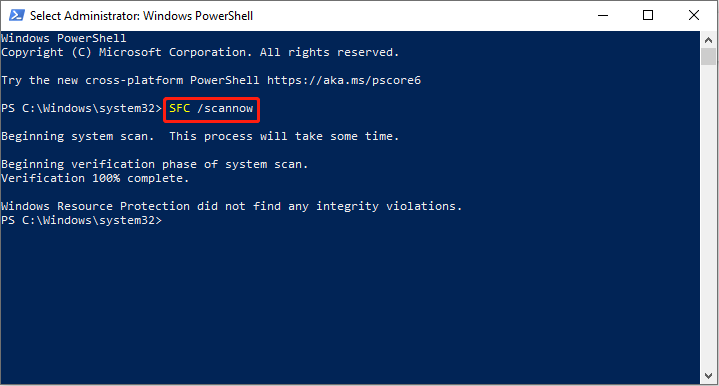 Nachdem der Vorgang abgeschlossen ist, starten Sie den Computer neu.
Nachdem der Vorgang abgeschlossen ist, starten Sie den Computer neu.
Fix 4: Kontakt Microsoft-Support
Wenn Sie alle oben genannten Methoden ausprobiert haben, Ihre Credential Manager-Software jedoch immer noch nicht ordnungsgemäß funktioniert, können Sie sich an den Windows-Support wenden und um Hilfe bitten Profis.
So stellen Sie Credential Manager wieder her
Wenn Ihre Anmeldeinformationen fehlen, können Sie diese problemlos wiederherstellen, wenn Sie die Anmeldeinformationsdateien gesichert haben. So stellen Sie den Anmeldeinformationsmanager wieder her.
Öffnen Sie Ihren- Anmeldeinformationsmanager
- und klicken Sie auf Anmeldeinformationen wiederherstellen.Klicken Sie auf Durchsuchen
- , um den Speicherort der Sicherungsdatei auszuwählen, und klicken Sie auf Weiter > Fertig stellen. Abschließende Worte
In diesem Aufsatz sind Korrekturen zur Behebung des Fehlercodes 0x80090345 aufgeführt. Glauben Sie, dass sie für Sie von Nutzen sind, um dieses Problem zu lösen.
-
 Wie lösche ich Zeitmaschinen -Backups? Wie lösche und fange ich von vorne an?Time Machine: Der beste Freund Ihres Macs und wie man seine Backups verwaltet Time Machine, die integrierte Sicherungslösung von Apple, bietet auto...Software-Tutorial Gepostet am 2025-03-25
Wie lösche ich Zeitmaschinen -Backups? Wie lösche und fange ich von vorne an?Time Machine: Der beste Freund Ihres Macs und wie man seine Backups verwaltet Time Machine, die integrierte Sicherungslösung von Apple, bietet auto...Software-Tutorial Gepostet am 2025-03-25 -
 Wie man Menschen davon abhält, dein WLAN zu stehlenDas Schutz Ihres Wi-Fi-Netzwerks ist entscheidend für Ihre Online-Sicherheit und Ihre Privatsphäre. Der nicht autorisierte Zugriff kann Ihren Browse...Software-Tutorial Gepostet am 2025-03-25
Wie man Menschen davon abhält, dein WLAN zu stehlenDas Schutz Ihres Wi-Fi-Netzwerks ist entscheidend für Ihre Online-Sicherheit und Ihre Privatsphäre. Der nicht autorisierte Zugriff kann Ihren Browse...Software-Tutorial Gepostet am 2025-03-25 -
 Mit "Finden Sie mein Gerät" für Android, können Sie jetzt Leute verfolgenDie Android Fund meine Geräte-App wurde mit einer neuen, benutzerfreundlichen Schnittstelle aktualisiert. Jetzt mit separaten "Geräten" und...Software-Tutorial Gepostet am 2025-03-25
Mit "Finden Sie mein Gerät" für Android, können Sie jetzt Leute verfolgenDie Android Fund meine Geräte-App wurde mit einer neuen, benutzerfreundlichen Schnittstelle aktualisiert. Jetzt mit separaten "Geräten" und...Software-Tutorial Gepostet am 2025-03-25 -
 Währung vs. Rechnungslegungsnummernformat in Excel: Was ist der Unterschied?detaillierte Erläuterung der Excel -Währung und der Buchhaltungsnummer Format: Wann kann man welches verwenden? Dieser Artikel wird in Excel in die...Software-Tutorial Gepostet am 2025-03-25
Währung vs. Rechnungslegungsnummernformat in Excel: Was ist der Unterschied?detaillierte Erläuterung der Excel -Währung und der Buchhaltungsnummer Format: Wann kann man welches verwenden? Dieser Artikel wird in Excel in die...Software-Tutorial Gepostet am 2025-03-25 -
 4 Tipps zum Anhören von schneller Podcasts, schnellerDas bloße Volumen der heute verfügbaren Podcasts ist überwältigend! Von der Wissenschaft bis zum wahren Verbrechen gibt es für jedes Interesse ei...Software-Tutorial Gepostet am 2025-03-25
4 Tipps zum Anhören von schneller Podcasts, schnellerDas bloße Volumen der heute verfügbaren Podcasts ist überwältigend! Von der Wissenschaft bis zum wahren Verbrechen gibt es für jedes Interesse ei...Software-Tutorial Gepostet am 2025-03-25 -
 Ich würde ein Telefon mit austauschbaren Kameraobjektiven lieben: Warum ist es nicht passiert?So gut wie Telefonkameras geworden sind, könnten sie viel bessere Aufnahmen machen, indem sie abnehmbare Objektive verwenden, genau wie engagierte Ka...Software-Tutorial Gepostet am 2025-03-25
Ich würde ein Telefon mit austauschbaren Kameraobjektiven lieben: Warum ist es nicht passiert?So gut wie Telefonkameras geworden sind, könnten sie viel bessere Aufnahmen machen, indem sie abnehmbare Objektive verwenden, genau wie engagierte Ka...Software-Tutorial Gepostet am 2025-03-25 -
 So streamen Sie Ihre PC -Spiele auf alle Ihre BildschirmeJenseits von Musik und Filmen gewinnt das Streaming von Spielen schnell an Popularität. Hier geht es nicht nur um Cloud-basierte Spiele. Sie könn...Software-Tutorial Gepostet am 2025-03-24
So streamen Sie Ihre PC -Spiele auf alle Ihre BildschirmeJenseits von Musik und Filmen gewinnt das Streaming von Spielen schnell an Popularität. Hier geht es nicht nur um Cloud-basierte Spiele. Sie könn...Software-Tutorial Gepostet am 2025-03-24 -
 So starten Sie einen Remote -PC im abgesicherten Modus mit Networking neuLesen Sie unsere Offenlegungsseite, um herauszufinden, wie Sie MspowerUser helfen können, das redaktionelle Team aufrechtzuerhalten ...Software-Tutorial Gepostet am 2025-03-24
So starten Sie einen Remote -PC im abgesicherten Modus mit Networking neuLesen Sie unsere Offenlegungsseite, um herauszufinden, wie Sie MspowerUser helfen können, das redaktionelle Team aufrechtzuerhalten ...Software-Tutorial Gepostet am 2025-03-24 -
 Samsung Galaxy S25+ gegen Galaxy S24+: Das Upgrade wert?Samsung Galaxy S25 gegen S24: Ist das Upgrade es wert? Das Samsung Galaxy S25 verfügt über einen leistungsstärkeren Prozessor und eine verbesserte ...Software-Tutorial Gepostet am 2025-03-24
Samsung Galaxy S25+ gegen Galaxy S24+: Das Upgrade wert?Samsung Galaxy S25 gegen S24: Ist das Upgrade es wert? Das Samsung Galaxy S25 verfügt über einen leistungsstärkeren Prozessor und eine verbesserte ...Software-Tutorial Gepostet am 2025-03-24 -
 Was ist Apple CarPlay und ist es besser, als nur ein Telefon in Ihrem Auto zu verwenden?Apple CarPlay:驾车更安全、更便捷的iPhone体验 Apple CarPlay 为您提供了一种比在车内使用手机更安全的方式,让您轻松访问应用程序和Siri功能。虽然无线CarPlay更加方便,无需连接手机,但有线CarPlay更为常见且运行良好。您可以通过更改壁纸、添加、删除和重新排列...Software-Tutorial Gepostet am 2025-03-24
Was ist Apple CarPlay und ist es besser, als nur ein Telefon in Ihrem Auto zu verwenden?Apple CarPlay:驾车更安全、更便捷的iPhone体验 Apple CarPlay 为您提供了一种比在车内使用手机更安全的方式,让您轻松访问应用程序和Siri功能。虽然无线CarPlay更加方便,无需连接手机,但有线CarPlay更为常见且运行良好。您可以通过更改壁纸、添加、删除和重新排列...Software-Tutorial Gepostet am 2025-03-24 -
 Top -Tech -Angebote: Pixel 9 Pro XL, Samsung Portable SSD, Videotorklingel und mehrDie technischen Angebote dieser Woche sind zu gut, um es zu verpassen, egal ob Sie nach den Schnäppchen für die Präsidenten oder nach einer Überrasch...Software-Tutorial Gepostet am 2025-03-23
Top -Tech -Angebote: Pixel 9 Pro XL, Samsung Portable SSD, Videotorklingel und mehrDie technischen Angebote dieser Woche sind zu gut, um es zu verpassen, egal ob Sie nach den Schnäppchen für die Präsidenten oder nach einer Überrasch...Software-Tutorial Gepostet am 2025-03-23 -
 Android 16 konnte endlich Ordnung zur Benachrichtigung des Chaos bringenAndroid 16 kann die Funktion "gebündelt" starten, um das Problem der Benachrichtigungsüberlastung zu lösen! Angesichts der zunehmenden Anz...Software-Tutorial Gepostet am 2025-03-23
Android 16 konnte endlich Ordnung zur Benachrichtigung des Chaos bringenAndroid 16 kann die Funktion "gebündelt" starten, um das Problem der Benachrichtigungsüberlastung zu lösen! Angesichts der zunehmenden Anz...Software-Tutorial Gepostet am 2025-03-23 -
 5 Möglichkeiten, Ihre digitalen Fotos in die reale Welt zu bringen将珍藏的数码照片带入现实生活,让回忆更加生动!本文介绍五种方法,让您不再让照片沉睡在电子设备中,而是以更持久、更令人愉悦的方式展示它们。 本文已更新,最初发表于2018年3月1日 手机拍照如此便捷,照片却常常被遗忘?别让照片蒙尘!以下五种方法,让您轻松将心爱的照片变为可触可感的现实存在。 使用专业照...Software-Tutorial Gepostet am 2025-03-23
5 Möglichkeiten, Ihre digitalen Fotos in die reale Welt zu bringen将珍藏的数码照片带入现实生活,让回忆更加生动!本文介绍五种方法,让您不再让照片沉睡在电子设备中,而是以更持久、更令人愉悦的方式展示它们。 本文已更新,最初发表于2018年3月1日 手机拍照如此便捷,照片却常常被遗忘?别让照片蒙尘!以下五种方法,让您轻松将心爱的照片变为可触可感的现实存在。 使用专业照...Software-Tutorial Gepostet am 2025-03-23 -
 Warum funktioniert das Mousepad meines Laptops nicht richtig, wenn er mit dem Ladegerät verbunden ist?Gründe, warum der Mousepad Ihres Laptops nicht funktioniert, wenn er an angeschlossen ist Bevor wir mit der Fehlerbehebung mit diesem Problem begin...Software-Tutorial Gepostet am 2025-03-23
Warum funktioniert das Mousepad meines Laptops nicht richtig, wenn er mit dem Ladegerät verbunden ist?Gründe, warum der Mousepad Ihres Laptops nicht funktioniert, wenn er an angeschlossen ist Bevor wir mit der Fehlerbehebung mit diesem Problem begin...Software-Tutorial Gepostet am 2025-03-23 -
 Top 5 effektive Methoden für Riot -Client -Fehler, die nicht gefunden wurdenStellen Sie sich vor, Sie möchten eine Pause machen, indem Sie ein Spiel spielen, Ihr Aufstand funktioniert nicht und zeigt Ihnen eine nicht gefunden...Software-Tutorial Gepostet am 2025-03-23
Top 5 effektive Methoden für Riot -Client -Fehler, die nicht gefunden wurdenStellen Sie sich vor, Sie möchten eine Pause machen, indem Sie ein Spiel spielen, Ihr Aufstand funktioniert nicht und zeigt Ihnen eine nicht gefunden...Software-Tutorial Gepostet am 2025-03-23
Chinesisch lernen
- 1 Wie sagt man „gehen“ auf Chinesisch? 走路 Chinesische Aussprache, 走路 Chinesisch lernen
- 2 Wie sagt man auf Chinesisch „Flugzeug nehmen“? 坐飞机 Chinesische Aussprache, 坐飞机 Chinesisch lernen
- 3 Wie sagt man auf Chinesisch „einen Zug nehmen“? 坐火车 Chinesische Aussprache, 坐火车 Chinesisch lernen
- 4 Wie sagt man auf Chinesisch „Bus nehmen“? 坐车 Chinesische Aussprache, 坐车 Chinesisch lernen
- 5 Wie sagt man „Fahren“ auf Chinesisch? 开车 Chinesische Aussprache, 开车 Chinesisch lernen
- 6 Wie sagt man Schwimmen auf Chinesisch? 游泳 Chinesische Aussprache, 游泳 Chinesisch lernen
- 7 Wie sagt man auf Chinesisch „Fahrrad fahren“? 骑自行车 Chinesische Aussprache, 骑自行车 Chinesisch lernen
- 8 Wie sagt man auf Chinesisch Hallo? 你好Chinesische Aussprache, 你好Chinesisch lernen
- 9 Wie sagt man „Danke“ auf Chinesisch? 谢谢Chinesische Aussprache, 谢谢Chinesisch lernen
- 10 How to say goodbye in Chinese? 再见Chinese pronunciation, 再见Chinese learning

























